
INHOUDSOPGAWE:
- Outeur John Day [email protected].
- Public 2024-01-30 07:27.
- Laas verander 2025-01-23 12:53.

In hierdie projek wys ek hoe 'n eenvoudige deur -slot/-ontgrendeling van die telefoon -app gemaak kan word, en stel 'n gebruikersvriendelike app bekend as Blynk bekend. Ek gebruik 'n Wemos D1 Mini wifi -chip en die Arduino IDE om die kode te skep. U kan hierdie opstelling gebruik om toegang tot kamers te deel sonder om 'n sleutelafskrif te maak, aangesien Blynk 'n deelfunksie het, of iemand toelaat om in te gaan as u nie tuis is nie.
Stap 1: Komponente benodig
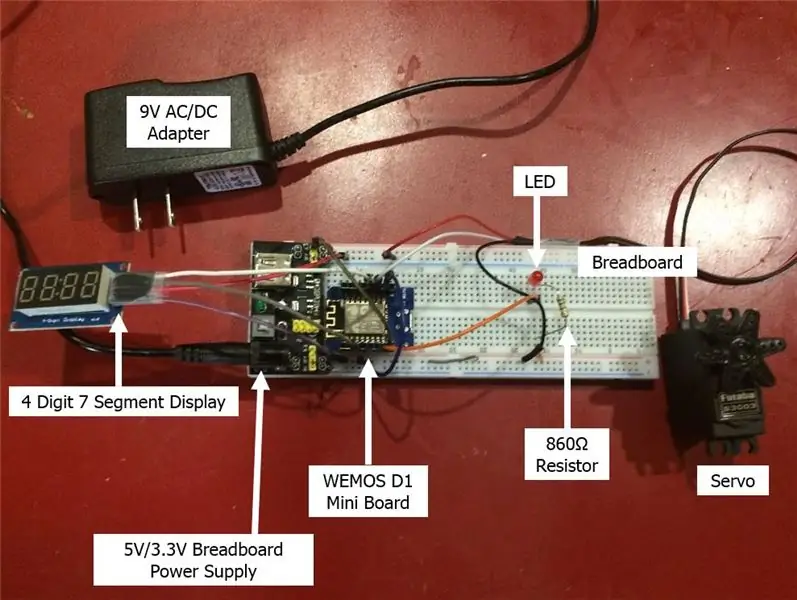
- Wemos D1 Mini Wifi Chip
- Servo
- 9V AC/DC adapter
- 5V/3.3V Breadboard -kragtoevoer
- 4 -syfer 7 segment vertoon
- Broodbord
- LED
- Weerstand van 860 Ohm
- Springdrade en broodborddrade
- Deurbevestigingsbenodigdhede (karton, band, ens.)
- Die gratis Blynk Phone App
- Beskikbaar Wifi
Stap 2: Kringloop en app -opstelling
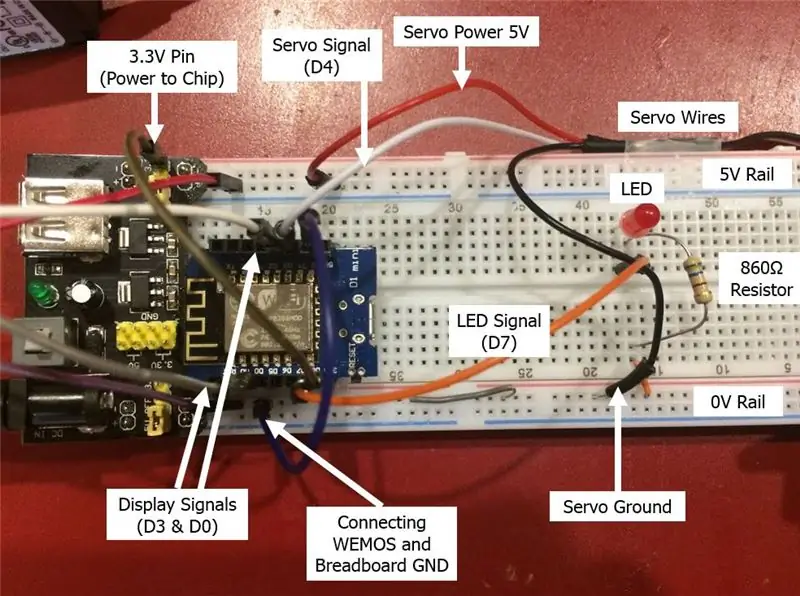
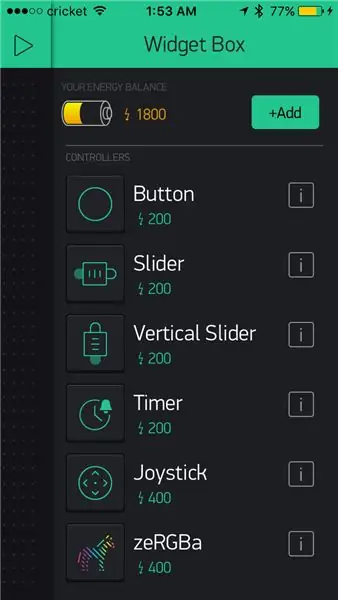
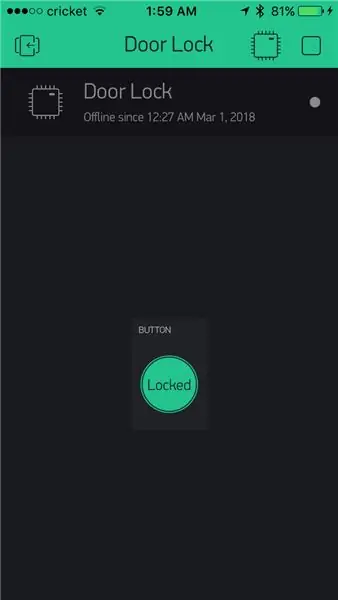
Die foto hierbo wys hoe ek my stroombaan verbind het. Ek het die LED gebruik om die funksionaliteit van die Blynk -app te toets (aangesien dit die eerste keer was dat ek dit gebruik het).
My aanbevole stappe om die eerste keer met Blynk vertroud te raak:
- Volg die Blynk -aanwysings en laai die Blynk -biblioteek af.
- Laai die Blynk -app af en kies die Wemos D1 Mini -toestel.
- Skep 'n nuwe Blynk -projek in die app en voeg 'n knoppie -widget by en stel dit op 'n virtuele pen (ek stel myne op V3)
- Google en laai die Wemos -bestuurders af.
- Koppel die Wemos D1 Mini -skyfie aan u skootrekenaar en voer die Arduino -skets van die wifi -verbinding uit (ek het my finale skets daarmee gebou).
- Ek het toe die LED gekoppel en die kode geskryf dat as ek op die app -knoppie -widget druk, die LED sal aanskakel.
- Nadat u bogenoemde aan die werk gekry het en die res van die komponente aangesluit het, gebruik my kode in die volgende afdeling om dit aan die gang te kry.
Opmerkings oor hoe om die res aan te sluit:
- Ek het die 'SevenSegmentTM163' -biblioteek vir die skerm gegoogle en afgelaai sodat ek maklik woorde kon vertoon.
- Die skerm het twee seindrade wat aan enige pen gekoppel moet word, asook die servo seindraad. Vervolgens moet 5V en grond aan die servo en die skerm verskaf word.
- Die Wemos is 'n 3.3V -chip, so ek het die 3.3V -pen van die chip vasgemaak aan die 3.3V -broodbord -kragbron (soos in die prentjie getoon).
Waarom ek sekere komponente gebruik het
- 4 -syfer 7 segment -vertoning - ek wou maklik kon sien of die deur gesluit of oopgemaak is
- Blynk - Baie gebruikersvriendelik en maklik om in te spring.
- Wemos D1 Mini - wifi -beginner vir beginners
Stap 3: Kodeer
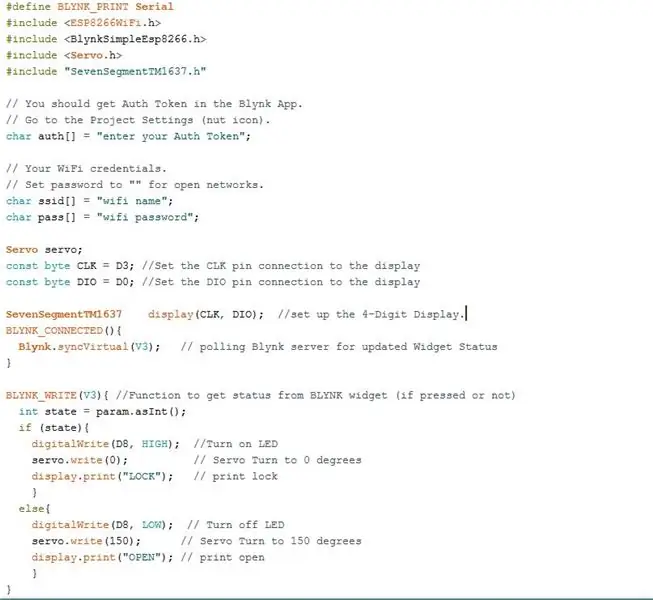
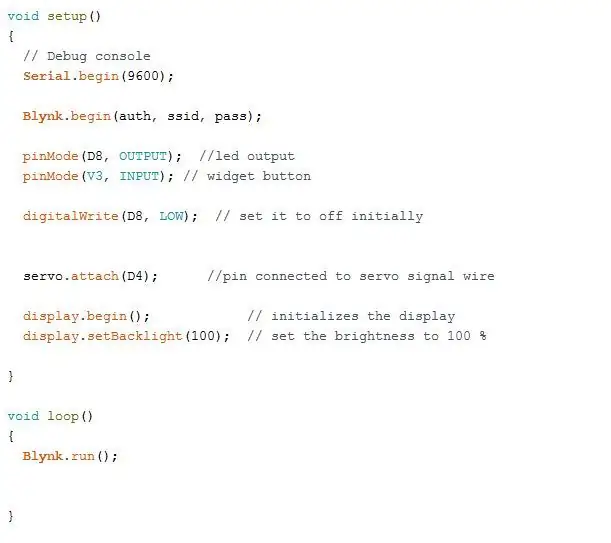
Stap 4: Montering
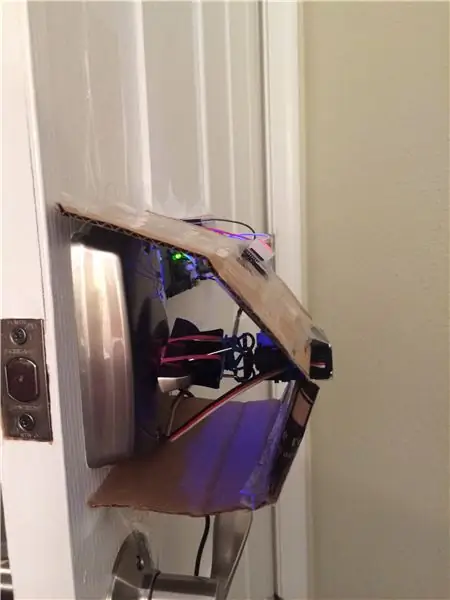



Ek was daarop gemik om 'n beginnerprojek te wees, en ek het maklik beskikbare materiaal in my huis (en huisgenote) gebruik om hierdie opset te Macgyver.
Materiaal wat ek gebruik het:
- Band
- Karton
- Rekkies
- Bindknipsels
- Skuifspelde
Hierdie monteermetode werk die beste met 'n dooie punt, en gebruik gerus stewiger materiale. Die hoofdoelwitte is om die stroombaan aan die deur vas te maak, die servotande aan die slot vas te maak en die servo -omhulsel op een of ander manier veilig aan die deur vas te maak (anders het u 'n draaiende servo in plaas van 'n roterende slot).
Stappe na my monteermetode:
- Plak die broodbord teen die deur vas.
- Gebruik 'n bindknip om aan die vasskroefslot vas te maak en maak dit vas met rubberbande.
- Nest servotande/wiel in metaalbinders en eindig vas met meer rekkies.
- Steek vasgemaakte skuifspelde in die rekkies om ekstra styfheid te gee.
- Sny die kartonstuk met 'n gaatjie om die servo op sy plek te hou, en plak dit stewig vas aan die deur.
Aanbeveel:
Tuisgemaakte Peltier -koeler / yskas met temperatuurbeheerder DIY: 6 stappe (met foto's)

Tuisgemaakte Peltier -koeler / yskas met temperatuurbeheerder DIY: Hoe om 'n tuisgemaakte termoelektriese Peltier -koeler / mini -yskas self te maak met W1209 -temperatuurbeheerder. Hierdie TEC1-12706-module en die Peltier-effek maak die perfekte DIY-koeler! Hierdie instruksies is 'n stap-vir-stap handleiding wat jou wys hoe om
Tuisgemaakte elektroniese dromstel met Arduino Mega2560: 10 stappe (met foto's)

Tuisgemaakte elektroniese dromstel met Arduino Mega2560: Dit is my Arduino -projek. Hoe om 'n e-drumstel met Arduino te bou? Hallo liewe leser!-Waarom so 'n projek doen? In die eerste plek, want as u van hierdie soort dinge hou, sal u die werkproses baie geniet. Tweedens, omdat dit regtig goedkoop is
Retro-speelmasjien met framboos PI, RetroPie en tuisgemaakte tas: 17 stappe (met foto's)

Retro-speelmasjien met Raspberry PI, RetroPie en tuisgemaakte koffer: 'n Ruk gelede het ek 'n Linux-verspreiding vir Raspberry Pi met die naam RetroPie gevind. Ek het dadelik uitgevind dat dit 'n goeie idee is met 'n uitstekende implementering. Een-doel retro-spelstelsel sonder onnodige funksies. Kort daarna het ek besluit om
Tuisgemaakte yskas met slimbeheerfunksie (vrieskas): 11 stappe (met foto's)

Tuisgemaakte yskas met slimbeheerfunksie (diepvrieskas): Hallo vriende, dit is deel 2 van die DIY -yskas, gebaseer op 'n peltiermodule; in hierdie deel gebruik ons 2 peltiermodules in plaas van 1; ons gebruik ook 'n termiese kontroleerder om die gewenste temperatuur in te stel 'n bietjie energie
Tuisgemaakte telefoon met eenvoudige elektroniese stroombane: 10 stappe (met foto's)

Tuisgemaakte telefoon met eenvoudige elektroniese stroombane: hierdie projek om twee mense met basiese elektroniese stroombane te kommunikeer. Dit is my elektroniese stroombaanles se projek. Ek wil 'n video daaroor maak. Beskrywing Hier is 'n eenvoudige maar effektiewe interkombaan wat gebaseer is op transistors
